PDFは現在、ほぼすべてのモバイルで標準となっていますそしてそれをサポートする電子書籍リーダー。 PDFドキュメントの重要性を過小評価することはできません。 PDFファイルは、グラフィックスやその他の視覚的に魅力的なスタイルで満たされている場合、数百メガバイトにもなる可能性があることに留意する必要があります。
PDFドキュメントは元々読むことを意図していたデスクトップ、およびこのまさに目的のために最適化されています。現在、ほとんどのユーザーは、小さな画面のデバイスでそれを体験したいと考えています。モバイルデバイスと電子書籍リーダーの急激な成長により、これらのデバイスでのPDFサポートの需要が高まっています。例として、iOSとAndroidの両方がネイティブでPDF形式をサポートしています。
Nexus One、HTC Desire、EVO 4G、Droid Incredible、またはiPhoneでも問題は、デバイスに200MBのPDFドキュメントをロードするか、サイズを変更、切り取り、最適化して、ロードを高速化し、スペースを節約できるようにすることです。
PaperCrop は、PDFファイルの切り取り、サイズ変更、および最適化を行うオープンソースのツールであり、エクスペリエンスは変わらないが、ファイルは元のドキュメントよりもスペースを取りません。
ほとんどのユーザーによると、ロードするための最良の方法PDFファイルをモバイルデバイスに変換すると、そのページが画像に変換されます。このソフトウェアはページを画像に変換することもできますが、これは間違いなく最良の方法ではありません。
PaperCropが最も優れているのは、PDFを最適化することです同じ元のPDF形式を維持しながら、ページを縮小してサイズを縮小します。最終的には、サイズが小さく最適化されたPDFファイルが作成されます。これは、スペースを節約し、小さな画面でも同様に印象的です。

PDF形式を保持するもう1つの利点は、iPadとiPhoneの両方にあるiBooksアプリで簡単に整理できること。 iBooksはネイティブPDF形式をサポートするため、ページを画像に変換するのではなく、書籍やドキュメントを元のPDF形式で整理するのが理にかなっています。
メインインターフェースからは、ユーザーはトリミングとセグメンテーションパラメータを変更します。 PDFドキュメント全体のサイズを変更するには、config.lua(アプリが存在するフォルダーと同じフォルダーにあります)をメモ帳で開きます。ここで、必要に応じてdevice_widthおよびdevice_heightパラメーターを変更して保存します。解像度を変更したら、アプリケーションを再起動する必要があることに注意してください。
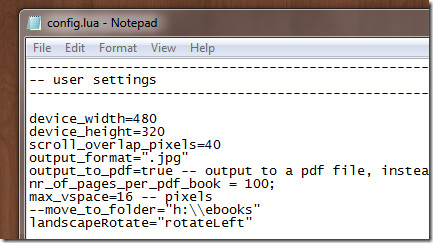
使い方はこれ以上簡単ではありません。(ドラッグアンドドロップまたは[ロード]ボタンをクリックして)PDFファイルをロードし、[デフォルトの存在]ボタンを押して、スタイルを選択し、[OK]を押します。すべて完了したら、最後に[すべてのページを処理]をクリックします。

あなたがより上級のユーザーなら、あなたはセグメンテーションパラメータをいじる。また、セグメンテーションを手動で設定する場合は、「自動セグメンテーションを使用」のチェックを外し、クリックしてドラッグして領域を選択します。

慣れると、アプリケーションはかなり使いやすくなります。最良の部分は、外出先で最終的にPDFファイルを最適化することを意味するポータブルアプリケーションであることです。
このアプリケーションは、Windows XP、Windows Vista、およびWindows 7で動作します。Windows7 32ビットOSでアプリケーションをテストしたところ、魅力的な動作をしました。
PaperCropをダウンロード






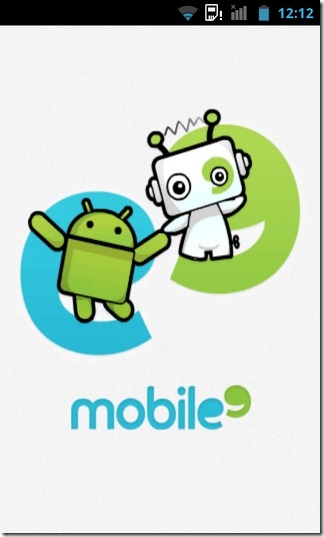
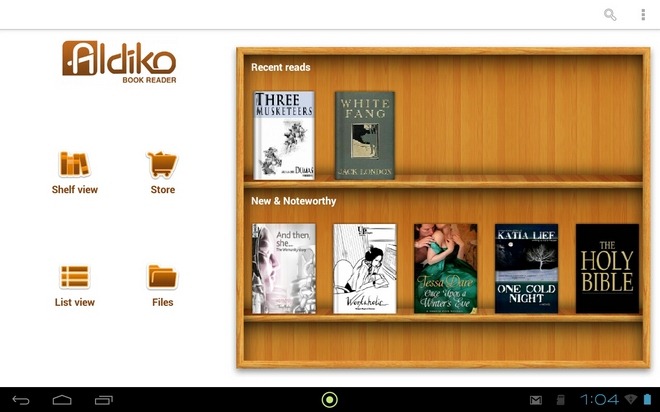





コメント